Hoe gebruikersaccounts te verbergen op het aanmeldscherm van Windows 10
Als u een aantal gebruikersaccounts op uw Windows 10-computer hebt die u niet op het inlogscherm wilt zien, kunt u de specifieke gebruikersaccounts op het aanmeldingsscherm van Windows 10 nu verbergen met een eenvoudige registerhack.
Voordat u dit doet, moet u de naam kennen van het account dat u wilt verbergen. Dit is niet de volledige naam die u op uw computer hebt ingevoerd. Dit is een andere naam die uw computer gebruikt om u op uw computer uniek te identificeren.
Opmerking : als u de Pro-versie van Windows 10 toevallig gebruikt, sla dan het volgende gedeelte over en ga naar het tweede gedeelte waar u het paneel "Lokale gebruikers en groepen" kunt gebruiken om uw accountnaam te achterhalen.
Accounts Manager gebruiken om accountnaam te achterhalen
1. Start het hulpprogramma Run op uw computer door op de toetscombinatie "Windows + R" te drukken. Wanneer het wordt geopend, typt u netplwiz, en klikt u op "OK" om netplwiz, te openen.

2. Op het volgende scherm ziet u alle gebruikersaccounts op uw computer. Klik op degene die u wilt verbergen en klik vervolgens op "Eigenschappen" om het venster Eigenschappen voor die gebruikersaccount te openen.

3. Op het volgende scherm zou u de accountnaam in het veld "Gebruikersnaam" moeten zien.

Noteer de accountnaam zoals u die in de volgende stappen nodig hebt.
Dit zijn de stappen voor de Pro-gebruikers
Lokale gebruikers en groepen gebruiken om de accountnaam te achterhalen
1. Start lokale gebruikers en groepen op uw computer door het hulpprogramma Uitvoeren te openen en lusrmgr.msc in te lusrmgr.msc en op Enter te drukken.

2. Klik op "Gebruikers" op het volgende scherm en je zou de gebruikerslijst kunnen zien. Dubbelklik op de gebruikersnaam die u wilt verbergen.
U zou de accountnaam moeten kunnen zien als de gebruiker in de volgende schermafbeelding is gemarkeerd.

Specifieke gebruikersaccounts verbergen vanaf het inlogscherm in Windows 10
1. Open het hulpprogramma Run met behulp van de toetscombinatie "Windows + R" en typ vervolgens regedit en klik op "OK" om de Register-editor voor uw computer te openen.

2. Wanneer de Register-editor wordt geopend, gaat u naar het volgende pad door op de mappen in het linkerdeelvenster te klikken:
HKEY_LOCAL_MACHINE \ SOFTWARE \ Microsoft \ Windows NT \ CurrentVersion \ Winlogon
3. Als u eenmaal op dat pad bent, klikt u met de rechtermuisknop op de map met de naam "Winlogon" en selecteert u "Nieuw" gevolgd door "Sleutel" om een nieuwe sleutel in die map te maken.
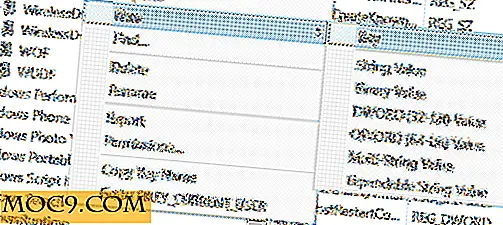
4. Voer "SpecialAccounts" in als de naam van de sleutel en druk op Enter.
Klik met de rechtermuisknop op de nieuw gemaakte toets "SpecialAccounts" en selecteer "Nieuw" gevolgd door "Sleutel" om een nieuwe sleutel te maken.

5. Voer "UserList" in als de naam van de sleutel en druk op Enter. Klik met de rechtermuisknop op de toets "UserList" en selecteer "Nieuw" gevolgd door "DWORD (32-bit) Value" om een nieuwe DWORD in deze map aan te maken.

6. Voer voor de naam van de DWORD de accountnaam in die u in het vorige gedeelte hebt verkregen. Het is de naam die u hebt genoteerd in de bovenstaande sectie.
Voer "0" (nul) in het veld "Waardegegevens" in en klik op "OK" om de wijzigingen op te slaan.

7. Start de computer opnieuw op en u zou dat account niet meer op het inlogscherm moeten zien.
Hoewel het account verborgen is, bestaat het nog steeds op uw computer. U kunt nog steeds inloggen met zijn gebruikersnaam en wachtwoord.
Conclusie
Als er een gebruikersaccount is dat u wilt verbergen voor het inlogscherm van uw Windows 10-computer, kunt u dit doen met de ingebouwde register-editor op uw computer.







